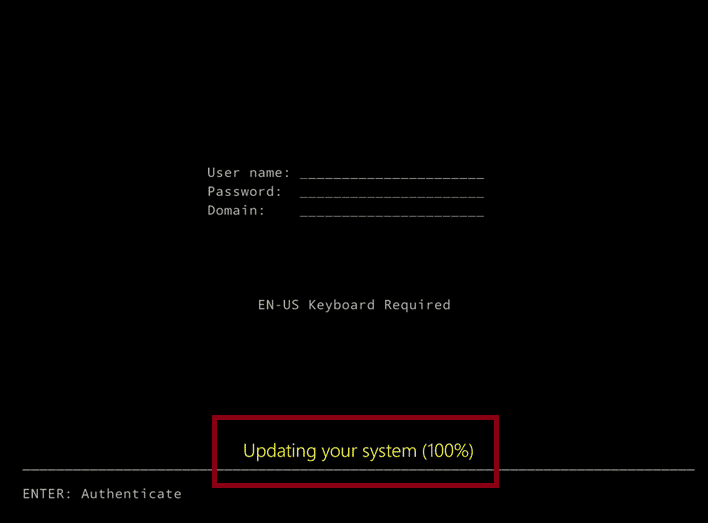Windows Nano Server manuell aktualisieren
In größeren Umgebungen mit vielen vielen Windows Servern macht es oft Sinn so genannte Windows Nano Server zu betreiben. Diese Nano Server haben keine grafische Benutzeroberfläche und sind sehr Ressourcen schonend. Das macht sich vor allem in großen Umgebungen mit Hunderten Servern bemerkbar, da hier oft Ressourcen knapp sind. Der Nachteil hierbei ist natürlich, dass man nicht “schnell” ein Windows Update manuell installieren kann, da man eben keine Oberfläche mit Maus, etc. hat. Wie man trotzdem mit PowerShell einen Nano Server manuell aktualisieren kann, zeigen wir euch hier.

Free-Photos / Pixabay
Nano Server manuell aktualisieren – Windows Update installieren
Natürlich ist es ein Sicherheitsrisiko wenn nicht alle Updates installiert sind. Normalerweise werden die Server per Windows Update gepatcht. Möchte man allerdings ein bestimmtes Windows Update manuell installieren auf einem Nano Server, so steht man vor einem kleinen Problem. Aber das Nano Server manuell aktualisieren ist in Zeiten von PowerShell kein Problem mehr.
Voraussetzungen
Um ein Windows Update manuell auf dem Server installieren zu können, müssen ein paar kleine Voraussetzungen erfüllt sein.
- Als erstes benötigen wir natürlich einen lauffähigen Nano Server im Netzwerk / Domäne
- Außerdem benötigen wir ein Windows Update, welches wir lokal heruntergeladen haben (Microsoft Update Catalog)
- Rechte, um auf dem Server connecten zu dürfen
Windows Update .msu kopieren
Um den Nano Server händisch aktualisieren zu können, müssen wir das gewünschte und lokal heruntergeladene Windows Update zuerst lokal auf dem Server ablegen. Das ist am einfachsten, wenn wir die C$-Freigabe des Servers nutzen. Hier legen wir beispielsweise auf der C-Partition des Servers einen Ordner “Update” an und kopieren die .msu Datei hinein.
\\nanoserver.your.domain\c$\
Verbinden und Update extrahieren
Zunächst müssen wir uns mit PowerShell auf den Server verbinden, damit wir das Windows Update extrahieren können. Das funktioniert mit folgendem PowerShell Befehl:
Enter-PSSession -ComputerName YourNanoServer -Credential DOMAIN\USER
Sobald wir genug Rechte besitzen und uns verbunden haben, müssen wir die .msu Datei, also das Windows Update extrahieren:
Expand C:\update\windows10.0-kb4085309-x64_c8f43cbaf60b0954a6902ce39651c592cfe360b8.msu -F:* C:\update
Nachdem der Befehl ausgeführt wurde, wird die Update-Datei entpackt und liegt als .cab Datei bereit.
Update installieren und Nano Server manuell aktualisieren
Nachdem die .cab Datei bereit liegt, können wir schon mit der händischen Installation des Updates beginnen. Dafür nutzen wir immer noch die gleiche PS-Session:
Add-WindowsPackage -Online -PackagePath C:\update\Windows10.0-KB4085309-x64.cab
Die Installation kann wie gewohnt einen Moment dauern, je nach Größe und Umfang der Update-Datei. Die Konsole des Servers zeigt inzwischen an, dass ein Update durchgeführt wurde.
In der PowerShell-Session wird eventuell nach dem erfolgreichen Update ein Neustart / Reboot des Servers verlangt. Dieser sollte auch durchgeführt werden, so wie man es von anderen Windows Systemen kennt.